|
MAKE MY DAY

Ringrazio Annie per avermi permesso di tradurre i suoi tutorial.

Porta con te l'immagine per tenere il segno.

Se vuoi stampare


|
qui puoi trovare qualche risposta ai tuoi dubbi.
Se l'argomento che ti interessa non è presente, ti prego di segnalarmelo.
Questo tutorial è stato creato con CorelX6, ma può essere realizzato anche con le altre versioni di PSP.
Dalla versione X4, il comando Immagine>Rifletti è stato sostituito con Immagine>Capovolgi in orizzontale,
e il comando Immagine>Capovolgi con Immagine>Capovolgi in verticale.
Nelle versioni X5 e X6, le funzioni sono state migliorate rendendo disponibile il menu Oggetti.
Vedi la scheda sull'argomento qui
Traduzione in francese qui
Le vostre versioni qui
Occorrente:
Materiale qui
Per il tube grazie Radyga
per la maschera grazie Narah
Lascia intatto il nome del tube. Il © appartiene all'artista originale.
Mantieni il credito di chi ha creato il tube.
Filtri:
vedi la mia sezione filtri qui
Filters Unlimited 2.0 qui
Transparency - Eliminate Black qui
Carolaine and Sensibility qui
Filter Factory Gallery F qui
Mura's Meister - Mura's Meister qui
Simple qui
Richard Rosenman - Solid Border, Lens Distortion Corrector v.1.0 qui
I filtri Factory Gallery, Transparency e Simple si possono usare da soli o importati in Filters Unlimited
(come fare vedi qui)
Se un filtro fornito appare con questa icona  deve necessariamente essere importato in Filters Unlimited. deve necessariamente essere importato in Filters Unlimited.

se stai usando altri colori, sperimenta le modalità di miscelatura e opacità più adatte ai tuoi colori
Metti le selezioni nella cartella Selezioni.
Apri la maschera in PSP e minimizzala con il resto del materiale.
1. Apri una nuova immagine trasparente 650 x 500 pixels.
2. Imposta il colore di primo piano con il colore chiaro #006f84,
e il colore di sfondo con il colore scuro #070b16.
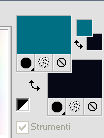
Passa il colore di primo piano a Gradiente di primo piano/sfondo, stile Sprazzo di luce.
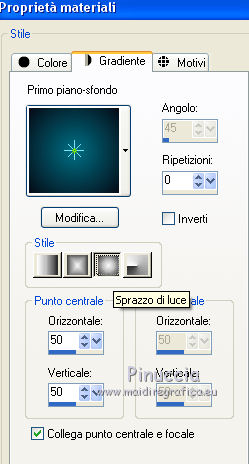
3. Riempi  l'immagine trasparente con il gradiente. l'immagine trasparente con il gradiente.
4. Effetti>Plugins>Richard Rosenman - Solid Border, colore di sfondo #070b16.
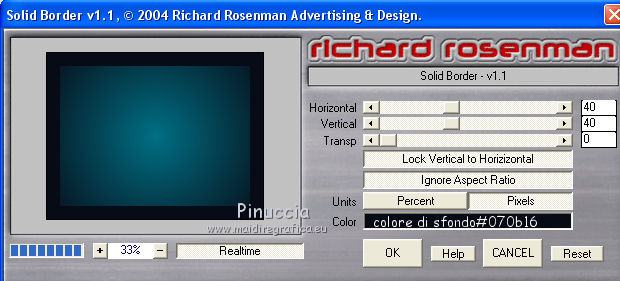
5. Regola>Sfocatura>Sfocatura radiale.

6. Livelli>Duplica.
Effetti>Plugins>Filter Factory Gallery F - Border Film
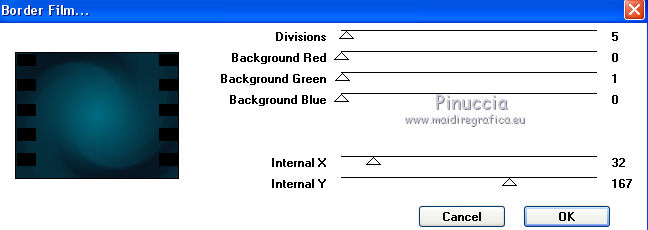
7. Effetti>Plugins>Transparency - Eliminate Black.
Effetti>Effetti di bordo>Aumenta.
8. Effetti>Effetti 3D>Sfalsa ombra, colore nero.

9. Livelli>Duplica.
Immagine>Ruota per gradi - 90 gradi a sinistra.

10. Selezione>Seleziona tutto.
Seleziona>Espandi sulla tela.
11. Immagine>Aggiungi bordatura, simmetriche non selezionato, colore di primo piano.
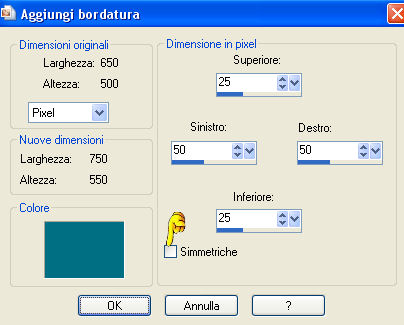
11. Effetti>Effetti 3D>Sfalsa ombra, con i settaggi precedenti.
12. Livelli>Nuovo livello raster.
Selezione>Carica/Salva selezione>Carica selezione da disco.
Cerca e carica la selezione makemyday-1-cre@nnie.
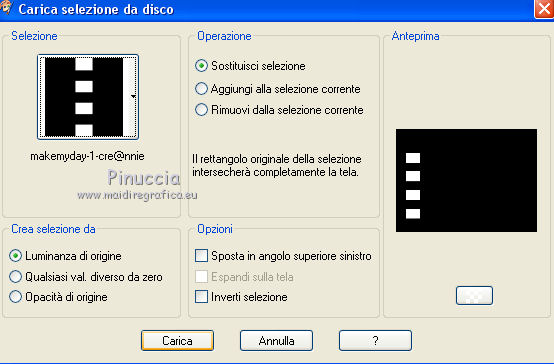
Riempi  la selezione con il gradiente. la selezione con il gradiente.
Selezione>Deseleziona.
13. Effetti>Effetti di immagine>Scostamento.
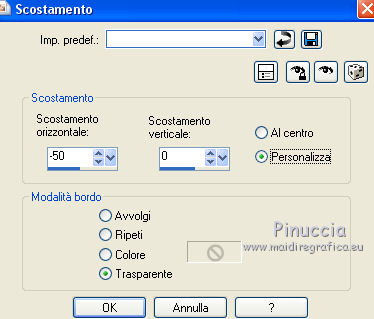
14. Livelli>Duplica.
Immagine>Rifletti.
Livelli>Unisci>Unisci giù.
15. Regola>Sfocatura>Sfocatura radiale, con i settaggi precedenti, ma selezionato zoom
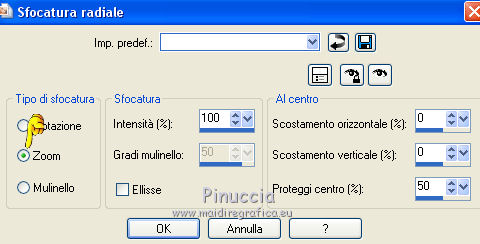
16. Livelli>Duplica.
Immagine>Capovolgi.
Livelli>Unisci>Unisci giù.
17. Livelli>Duplica.
Cambia la modalità di miscelatura di questo livello in Moltiplica.
18. Effetti>Plugins>Carolaine and Sensibility - CS-LDots.
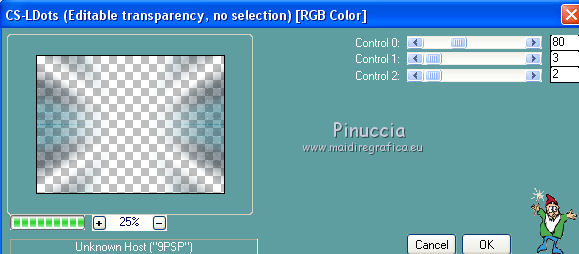
19. Livelli>Duplica.
Effetti>Effetti geometrici>Prospettiva verticale.

20. Selezione>Carica/Salva selezione>Carica selezione da disco.
Apri il menu delle selezioni e carica la selezione makemyday-2-cre@nnie.
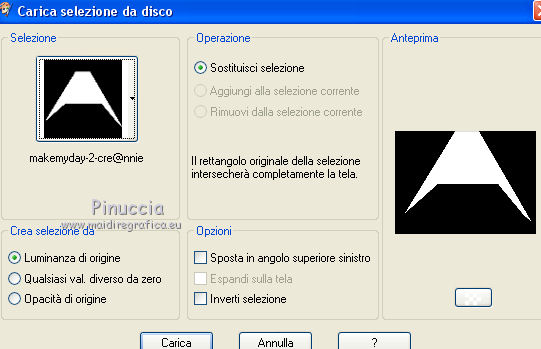
Premi sulla tastiera il tasto CANC 
Selezione>Deseleziona.
21. Cambia la modalità di miscelatura di questo livello in Luminanza.
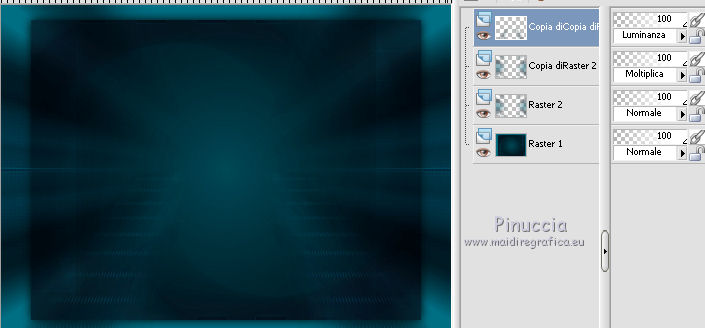
Livelli>Duplica.
Immagine>Capovolgi.
22. Immagine>Aggiungi bordatura, simmetriche non selezionato, colore di sfondo.
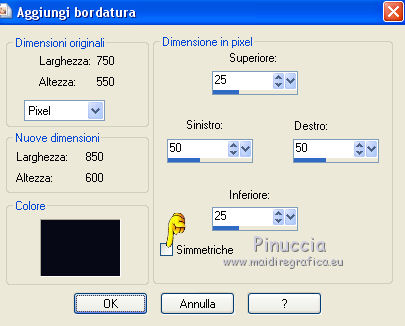
23. Effetti>Plugins>Richard Rosenman - Solid border - colore di primo piano.
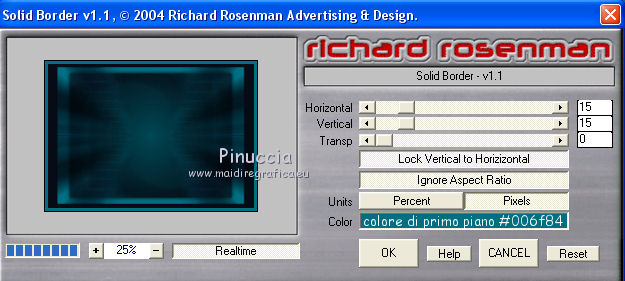
24. Attiva lo strumento Bacchetta magica 

Clicca nel bordo scuro per selezionarlo.
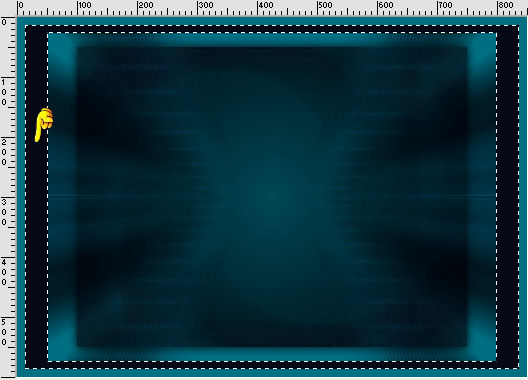
25. Effetti>Effetti 3D>Sfalsa ombra, con i settaggi precedenti.
26. Selezione>Innalza selezione a livello.
Selezione>Deseleziona.
27. Immagine>Ridimensiona, all'80%, tutti i livelli non selezionato.
Effetti>Effetti di distorsione>Vento - da destra, intensità 100.

Ripeti l'Effetto Vento, questa volta da sinistra.

28. Cambia la modalità di miscelatura di questo livello in Luce diffusa.
Livelli>Duplica.
Immagine>Ridimensiona, all'80%, tutti i livelli non selezionato.
29. Apri il tube LostIsland_MistedGini_08-31-06, e vai a Modifica>Copia.
Torna al tuo lavoro e vai a Modifica>Incolla come nuovo livello.
Cambia la modalità di miscelatura di questo livello in Luminanza,
e abbassa l'opacità al 40%.

30. Attiva il livello inferiore.
Regola>Messa a fuoco>Accentua messa a fuoco.
Modifica>Copia.
31. Immagine>Aggiungi bordatura, simmetriche non selezionato, colore di sfondo.

32. Effetti>Plugins>Richard Rosenman - Lens distortion corrector v.1.0.
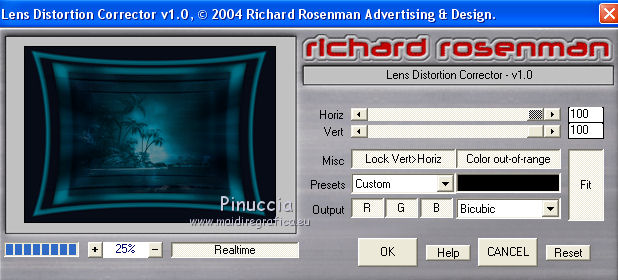
33. Seleziona il bordo con la Bacchetta magica 

34. Selezione>Inverti.
Effetti>Effetti di immagine>Motivo unico.
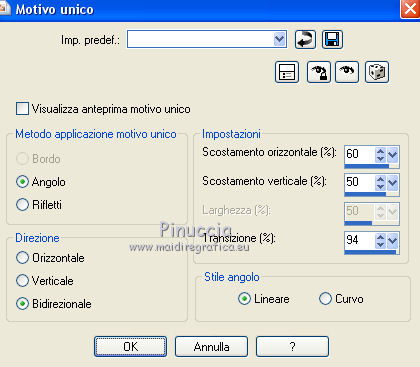
35. Effetti>Effetti 3D>Sfalsa ombra, con i settaggi precedenti.
36. Selezione>Innalza selezione a livello.
Selezione>Deseleziona.
Modifica>Incolla come nuovo livello.
37. Effetti>Plugins>Mura's Meister - Perspective Tiling.
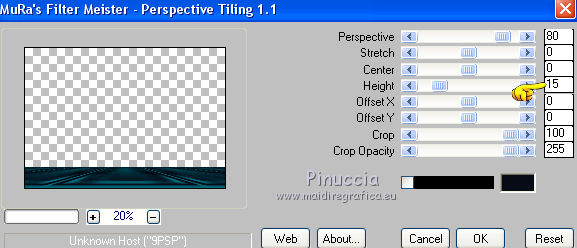
38. Effetti>Effetti 3D>Sfalsa ombra, con i settaggi precedenti.
39. Attiva lo strumento Selezione 
clicca sull'icona Selezione personalizzata 
e imposta i seguenti settaggi.

40. Attiva il livello inferiore.
Regola>Sfocatura>Sfocatura gaussiana - raggio 10.

41. Effetti>Plugins>Carolaine and Sensibility - CS-LDots, con i settaggi precedenti.
Selezione>Deseleziona.
42. Attiva il livello centrale della selezione innalzata.
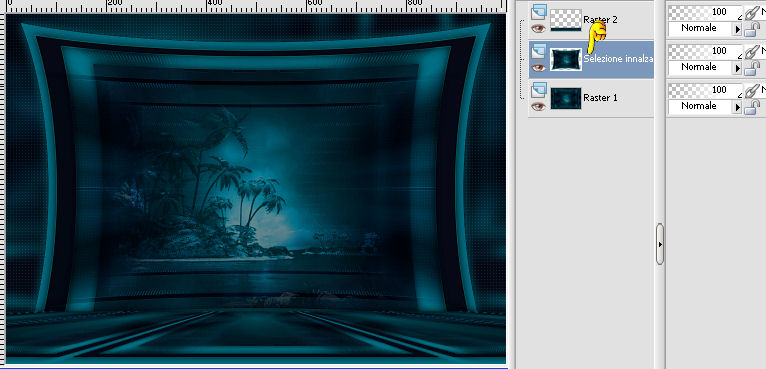
Immagine>Ridimensiona, all'80%, tutti i livelli non selezionato.
43. Livelli>Duplica.
Effetti>Plugins>Simple - Left Right Wrap.
Abbassa l'opacità di questo livello al 50%.
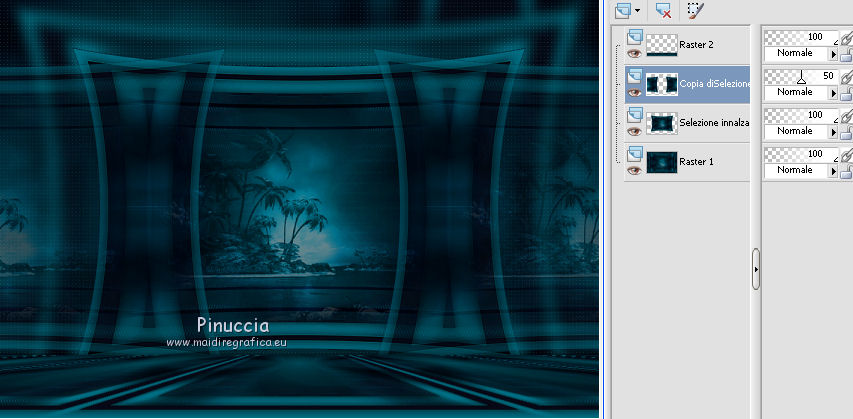
44. Riporta il colore di primo piano a Colore, e scegli un colore contrastante.
Per il mio esempio ho usato #cb7135.
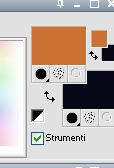
Livelli>Nuovo livello raster.
Selezione personalizzata 

Riempi  la selezione con il colore di primo piano. la selezione con il colore di primo piano.
45. Livelli>Nuovo livello maschera>Da immagine.
Apri il menu sotto la finestra di origine e vedrai la lista dei files aperti.
Seleziona la maschera Narah_mask_0454, con i seguenti settaggi.

Livelli>Unisci>Unisci gruppo.
Selezione>Deseleziona.
46. Livelli>Duplica.
Immagine>Rifletti.
Immagine>Capovolgi.
Livelli>Unisci>Unisci giù.
Abbassa l'opacità di questo livello al 40%.
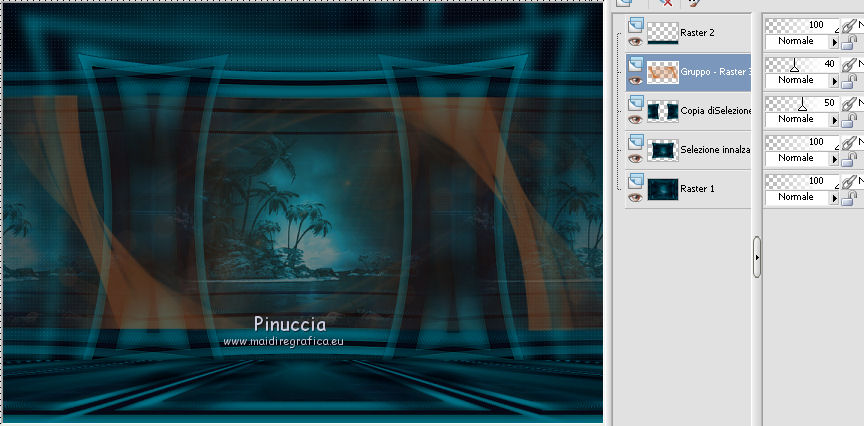
47. Livelli>Nuovo livello raster.
Selezione personalizzata 
con i settaggi precedenti.

48. Selezione>Modifica>Seleziona bordature selezione.

Riempi  la selezione con il colore di primo piano. la selezione con il colore di primo piano.
Selezione>Deseleziona.
49. Attiva il secondo livello dal basso (la selezione innalzata).

Effetti>Effetti di immagine>Scostamento.
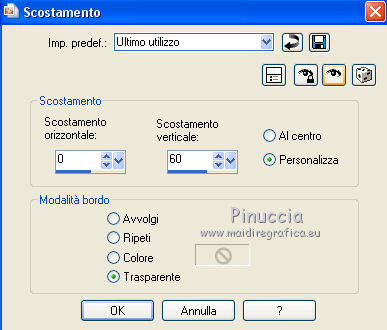
50. Effetti>Effetti 3D>Sfalsa ombra, colore nero.
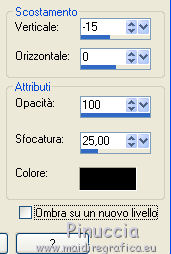
51. Apri il tube Radyga-tubes-1608-2013 e vai a Modifica>Copia.
Torna al tuo lavoro e vai a Modifica>Incolla come nuovo livello.
Immagine>Ridimensiona, al 90%, tutti i livelli non selezionato.
Effetti>Effetti 3D>Sfalsa ombra, con i settaggi precedenti.
52. Livelli>Disponi>Porta in alto.
Sposta  il tube in basso a destra. il tube in basso a destra.
53. Aggiungi il tuo nome e/o il tuo watermark su un nuovo livello.
54. Immagine>Aggiungi bordatura, 1 pixel, simmetriche, con il colore di sfondo.
55. Immagine>Ridimensiona, a 800 pixels di larghezza, tutti i livelli selezionato.
Salva in formato jpg.
Per questi esempi ho usato tubes di
AnaRidzi e Grisi

Grisi


Se hai problemi o dubbi, o trovi un link non funzionante,
o anche soltanto per un saluto, scrivimi.
7 Marzo 2014
|
